
콘텐츠
인터넷을 탐색하거나 음악을들을 때마다 PC에 긴 암호를 입력하는 것은 실망 스럽습니다. Windows Hello를 사용하여 사진, 문서 및 사진을 암호로 안전하게 유지하고 몇 초안에 컴퓨터를 잠금 해제하십시오.
암호로 할 수있는 모든 작업은 Windows 10에서 Windows Hello를 사용하여 수행 할 수 있습니다. PC를 최대한 활용하기 위해이 암호를 사용하지만 Windows 저장소는 장치의 지문 판독기 또는 홍채 스캐너를 사용하여 응용 프로그램 및 계략. Windows 스토어의 일부 응용 프로그램 (예 : 암호 관리자 및 일기)을 사용하면 Windows Hello로 봉인 할 수 있습니다.
모든 사용자가 암호없이 Windows에 로그인 할 수있는 것은 아닙니다. Windows Hello 사용에는 호환되는 카메라 또는 지문 판독기가 필요합니다. Lilbit Face Recognition 카메라는 USB 포트가있는 PC에 $ 69.99의 얼굴 로그인을 추가합니다. BioKey는 Windows Hello에서 작동하는 초소형 USB 지문 인식 장치입니다. 비용은 39.99 달러입니다. 추가 액세서리를 구입하기 전에 Windows 10 장치에 Windows Hello 센서가 없는지 확인하십시오. Surface Pro 및 Surface Laptop과 같은 많은 PC에는 Windows Hello 카메라가 이미 있습니다.
Windows Hello를 사용하여 암호없이 Windows 10에 로그인하는 방법은 다음과 같습니다.
Windows Hello Face 로그인 설정

Windows Hello 카메라로 PC에 로그인 및 로그 아웃하는 것은 쉽지 않습니다. 기기를보고 잠금을 해제하십시오. 카메라가 몇 초 동안 켜져 자신이 누구인지 볼 수 있습니다. 확인이 완료되면 잠금 화면이 해제됩니다. 지난 30 분 동안 PC를 사용하지 않았다면 Windows Hello가 자동으로 로그 아웃합니다.
Windows Hello 준비 카메라를 연결하여 시작하십시오. 장치에 Windows Hello 카메라가있는 경우 별도의 장치를 연결할 필요가 없습니다.
탭하거나 클릭하십시오. Windows 버튼을 클릭하여 시작 메뉴를 엽니 다. 키보드의 Windows 키를 눌러 시작 메뉴를 열 수도 있습니다.
클릭 설정 귀하의 시작 메뉴의 왼쪽 하단 모서리에있는 톱니 바퀴.

설정 앱에서을 (를) 탭하거나 클릭합니다. 계정.

누르거나 클릭하십시오. 로그인 옵션 디스플레이 왼쪽에있는 메뉴에서

찾아 보라. 얼굴 인식 Windows Hello의 옵션. 누르거나 클릭하십시오. 설정.
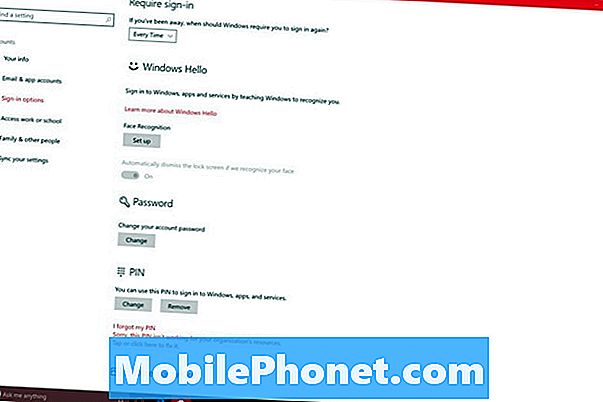
Windows Hello는 PC의 PIN을 생성하도록 요청할 것입니다. 카메라가 사용자를 식별 할 수 없을 때이 PIN을 사용하여 로그인합니다. 기존 PIN이있는 사용자는 Windows Hello를 사용하기 위해 다른 PIN을 추가 할 필요가 없습니다.

카메라 정면을 바라 보아라. 뷰 파인더 바로 아래에있는 막대는 눈과 얼굴에 필요한 세부 정보를 수집 할 때 천천히 채 웁니다.

설정 앱으로 돌아가서 인정 향상 버튼을 클릭하면 Windows Hello에 어떤 모습인지 더 잘 알 수 있습니다. 안경을 착용 한 사용자는 안경을 착용하고 얼굴을 스캔해야합니다.
Windows Hello 지문 로그인 설정
Windows Hello 지문 로그인은 얼굴 인식과 동일하게 작동합니다. Windows Hello가 지문을 인식하면 비밀번호없이 계정에 로그인 할 수 있습니다.
키보드의 Windows 버튼을 누르거나 화면의 왼쪽 하단에있는 Windows 버튼을 클릭하십시오.

클릭 설정 시작의 왼쪽 하단 모서리에있는 톱니 바퀴.

고르다 계정.

클릭 로그인 옵션.

클릭 설정 지문 인식기

선택 시작하다 단추.

PIN을 입력하십시오. PIN이없는 경우 계속하기 전에 PIN을 만들어야합니다.
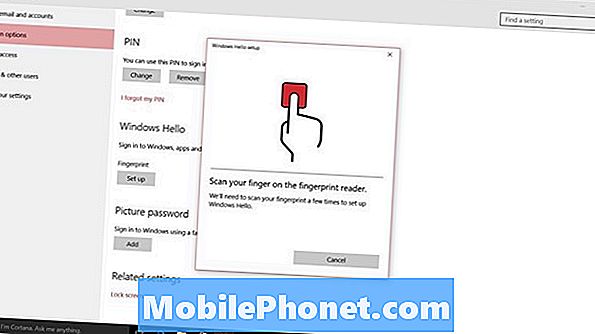
화면의 막대가 채워질 때까지 장치의 지문 인식기에 손가락을 반복해서 올려 놓습니다. 몇 번의 탭을 할 때마다 각도와 위치를 전환하십시오. Windows Hello에서 손가락을 배웠 으면을 클릭하십시오. 끝난.

가능한 한 손쉽게 지문을 등록하려면 Windows Hello에 지배적 인 손의 모든 손가락을 추가하십시오.


